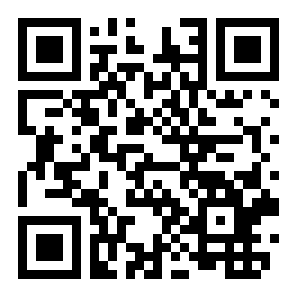荣耀手机如何添加应用锁
来源:全查网
更新时间:2022-09-25 01:34:20
文章导读:荣耀手机如何添加应用锁?如果自己的应用程序中有一些不想被他人看到的内容,可以为其设置一个应用锁,只有输入正确的密码才能打开并进入,那么在荣耀手机中应该如何添加应用锁呢?赶快来和小编一起看看吧!荣耀手机应用加密方法分享1、打开手机中的设置,在设置界面中点击【安全】进入其中;2、随后在其安全界面,就可以找到【应用锁】进入其中;3、接着在应用锁界面中,点击下方的【开启】打开功能;4、打开时需要设置密码还有一个安全问题,都

荣耀手机如何添加应用锁
如果自己的应用程序中有一些不想被他人看到的内容,可以为其设置一个应用锁,只有输入正确的密码才能打开并进入,那么在荣耀手机中应该如何添加应用锁呢?赶快来和小编一起看看吧!
荣耀手机应用加密方法分享
1、打开手机中的设置,在设置界面中点击【安全】进入其中;
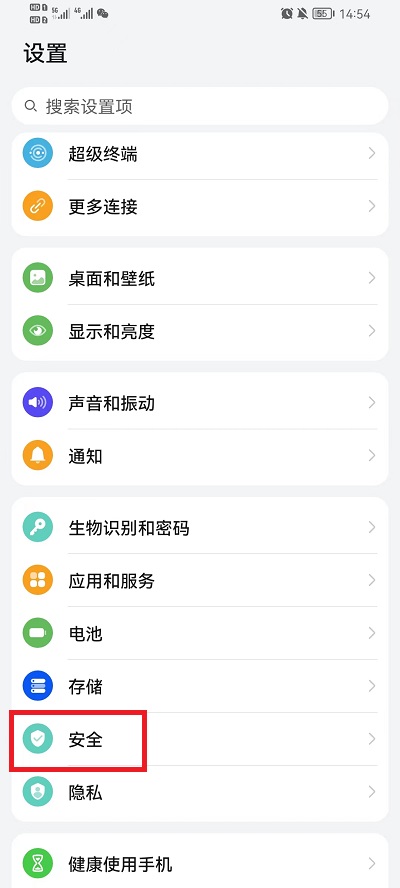
2、随后在其安全界面,就可以找到【应用锁】进入其中;
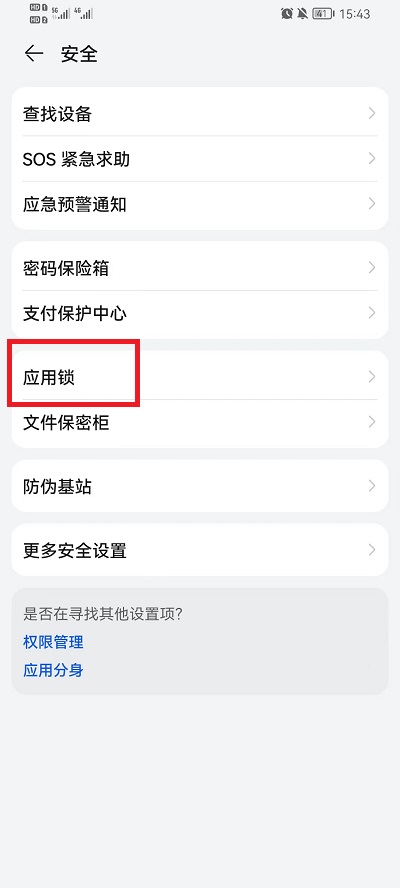
3、接着在应用锁界面中,点击下方的【开启】打开功能;

4、打开时需要设置密码还有一个安全问题,都设置完成之后就可以完成操作;
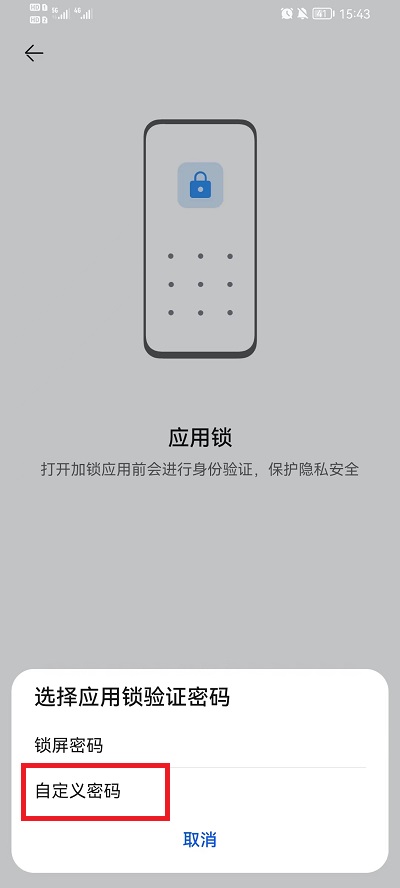
5、最后在安全锁中,就可以打开对应的软件,给应用上锁。
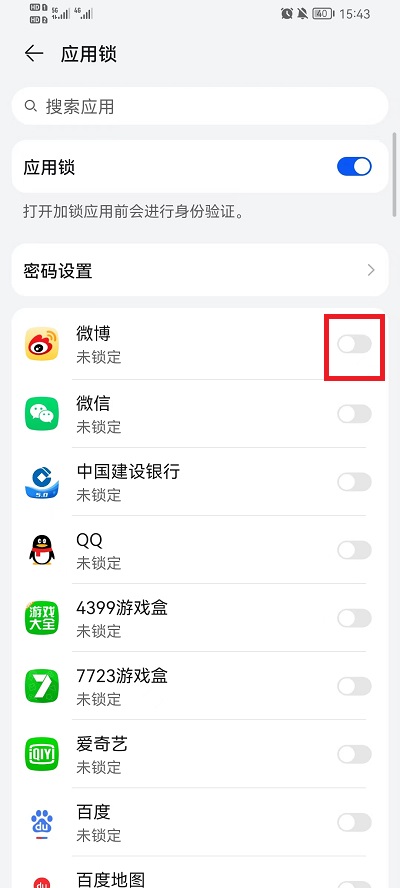
看完以上的全部内容,想必大家都清楚了吧,全查游戏站还有着很多实用软件教程和最新的手机资讯,快快关注我们吧!
以上内容是小编网络整理的关于荣耀手机如何添加应用锁的相关攻略内容,如果不妥之处清及时联系我们。想了解更多最新的关于《荣耀手机》的攻略、资讯等内容,请多多关注全查网